De Active Directory voor Windows PowerShell-module is een van de belangrijkste tools om domeinen te beheren, objecten in Active Directory te beheren en verschillende informatie te krijgen over AD-computers, gebruikers, groepen, enz. Elke Windows-beheerder moet weten hoe u zowel de grafische AD-modules (meestal ADUC – Active Directory-gebruikers & Computers) als de cmdlets van de RSAT-AD-PowerShell module voor het uitvoeren van dagelijkse Active Directory-beheertaken. In dit artikel zullen we kijken hoe we de PowerShell Active Directory-module op Windows kunnen installeren, de basisfuncties en populaire cmdlets ontdekken die handig zijn om AD te beheren en ermee te communiceren.
De Powershell Active Directory-module op Windows Server installeren
De Active Directory voor Windows PowerShell is al ingebouwd in Windows Server-besturingssystemen (vanaf Windows Server 2008 R2), maar het is niet standaard ingeschakeld.
Op Windows Server 2016 kunt u de AD for PowerShell-module installeren vanuit de Server Manager (Rollen en functies toevoegen – > Functies – > Remote Server Administration Tools – > Role Administration Tools – > AD DS en AD LDS Tools – > Active Directory-module voor Windows PowerShell).
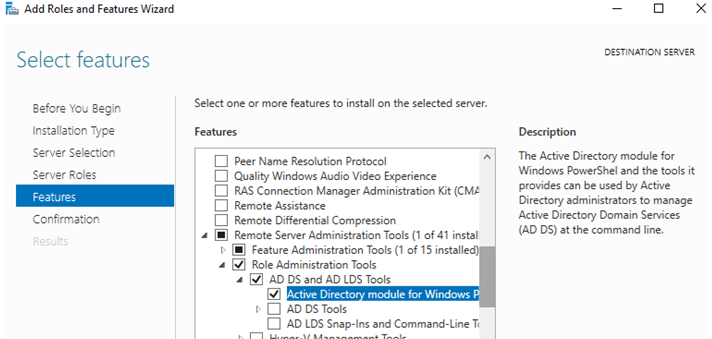
U kan de module ook installeren vanuit de PowerShell-console met het commando:
Install-WindowsFeature -Name "RSAT-AD-PowerShell" –IncludeAllSubFeature

U kunt de RSAT-AD-PowerShell niet alleen op de domeincontrollers installeren. Elke server van een domeinlid of zelfs een werkstation is voldoende. De PowerShell Active Directory-module wordt automatisch geïnstalleerd wanneer u de Active Directory Domain Services-rol (AD DS) implementeert (wanneer u de server promoveert tot AD-domeincontroller).
De module communiceert met AD via de Active Directory-webservice die op uw domeincontroller moet worden geïnstalleerd (communicatie wordt uitgevoerd via de TCP-poort 9389).
Hoe installeer ik de PowerShell Active Directory-module op Windows 10?
U kunt de RSAT installeren -AD-PowerShell-module niet alleen op Windows Server, maar ook op uw werkstations. Deze module maakt deel uit van het RSAT-pakket (Remote Server Administration Tools) dat u handmatig kunt downloaden en installeren op Windows 7, Windows 8.1. Na de installatie van RSAT kunt u de Active Directory-module voor PowerShell installeren via het configuratiescherm (Configuratiescherm – > Programmas en onderdelen – > Windows-functies in- of uitschakelen – > Remote Server Administration Tools- > Rolbeheerprogrammas – > AD DS en AD LDS Tools).

Op Windows 10 build 1809 of nieuwer is het RSAT-pakket geïntegreerd in Windows-image (als Features on Demand), dus u kunt deze PowerShell-opdracht gebruiken om de Active Directory-module te installeren:
Add-WindowsCapability –online –Name "Rsat.ActiveDirectory.DS-LDS.Tools~~~~0.0.1.0”
Active Directory PowerShell Cmdlets
Daar zijn veel cmdlets om te communiceren met AD in de Active Directory-module voor Windows PowerShell. Elke nieuwe RSAT-versie bevat meer cmdlets dan de vorige. In Windows Server 2016 zijn 147 PowerShell-cmdlets voor Active Directory beschikbaar.
Voordat u cmdlets van de Active Directory-module kunt gebruiken, moet u deze importeren in uw PowerShell-sessie (op Windows Server 2012 R2 / Windows 8.1 en nieuwer de module wordt automatisch geïmporteerd).
Import-Module ActiveDirectory
$psSess = New-PSSession -ComputerName DC_or_Comp_with_ADPoSh_installed
Import-Module -PSsession $psSess -Name ActiveDirectory
U kunt een volledige lijst met beschikbare Active Directory-cmdlets met behulp van het commando:
Get-Command –module ActiveDirectory
Het totale aantal cmdlets in de AD-module:
Get-Command –module ActiveDirectory |measure-object|select count
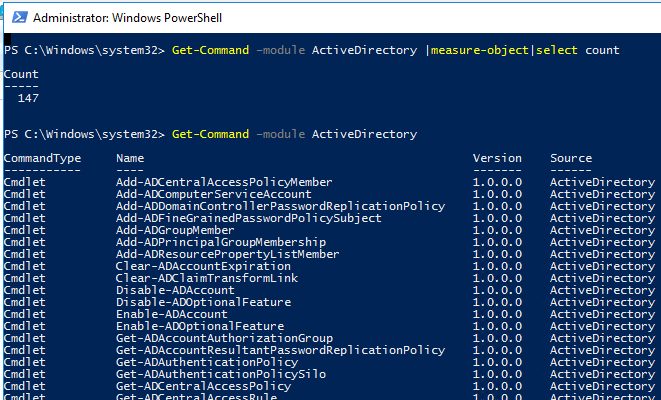
De meeste RSAT-AD-PowerShell-cmdlets beginnen met Get-, Set- of New- prefi xes.
- Get– class-cmdlets worden gebruikt om verschillende informatie uit Active Directory te halen (Get-ADUser – gebruikerseigenschappen, Get-ADComputer – computerinstellingen, Get-ADGroupMember – groepslidmaatschap, enz.) . Om ze uit te voeren, hoeft u geen domeinbeheerder te zijn.Elke domeingebruiker kan PowerShell-opdrachten uitvoeren om de waarden van de AD-objectattributen op te halen (behalve vertrouwelijke, zoals in het voorbeeld met LAPS);
- Set-class cmdlets worden gebruikt om objectinstellingen in te stellen (te wijzigen) in Active Directory. U kunt bijvoorbeeld gebruikerseigenschappen (Set-ADUser), computerinstellingen (Set-ADComputer) wijzigen, een gebruiker aan een groep toevoegen, enz. Om dit te doen, moet uw account de machtigingen hebben om de objecteigenschappen te wijzigen (zie het artikel Hoe beheerdersrechten in Active Directory te delegeren);
- Commandos die beginnen met Nieuw – stellen u in staat om AD-objecten te maken (maak een gebruiker aan – New-ADUser, maak een groep – New-ADGroup);
- Remove- cmdlets worden gebruikt om AD-objecten te verwijderen.
Hier is hoe u hulp kunt krijgen bij elke cmdlet:
get-help Set-ADUser